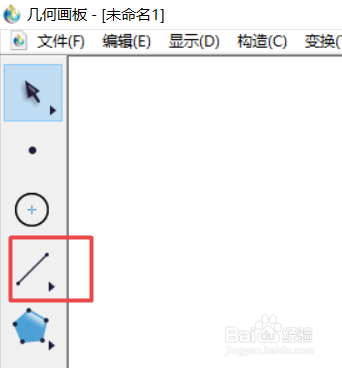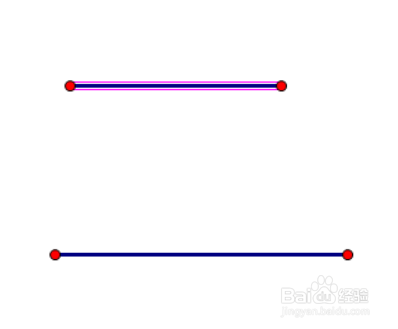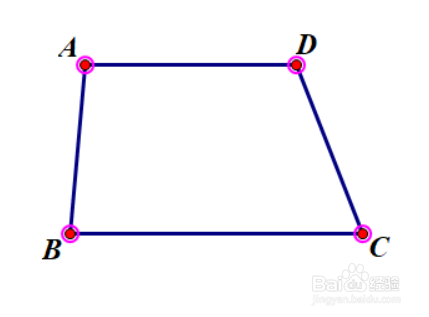如何用几何画板画梯形(方法1)
1、左侧工具栏中选用线段工具
2、在右侧空白区域按住shift画一条线段
3、重复上述步骤,画出梯形的另一个底边
4、接着用线段将两个腰线连出来
5、选中梯形的四个顶点
6、在键盘上按住ALT+/,对话框中输入需要的字母,一个就可以
7、梯形ABCD就完成了
声明:本网站引用、摘录或转载内容仅供网站访问者交流或参考,不代表本站立场,如存在版权或非法内容,请联系站长删除,联系邮箱:site.kefu@qq.com。
阅读量:85
阅读量:85
阅读量:21
阅读量:89
阅读量:58